Moduły to elementy, które tworzą strukturę strony twojego wydarzenia – np. Agenda, Prelegenci, Partnerzy, iFrame czy Aplikacja mobilna. Z tego artykułu dowiesz się jak:
ustawić ich kolejność na stronie głównej i podstronach,
dodać nowe moduły z panelu administracyjnego lub darmowe komponenty,
przenosić moduły między podstronami,
usuwać lub duplikować istniejące moduły.
Zaloguj się na stronę wydarzenia jako Administrator.
Kliknij ikonę hamburgera (≡) w prawym dolnym rogu.
Otworzy się edytor modułów z zakładkami dla strony głównej i dostępnych podstron.
Na liście „Aktualne moduły” zobaczysz wszystkie elementy, które mogą być wyświetlane na stronie.
Aby zmienić ich kolejność, złap moduł za ikonę hamburgera (≡) i przeciągnij go w odpowiednie miejsce.
Kliknij Zapisz, aby zapisać zmiany.
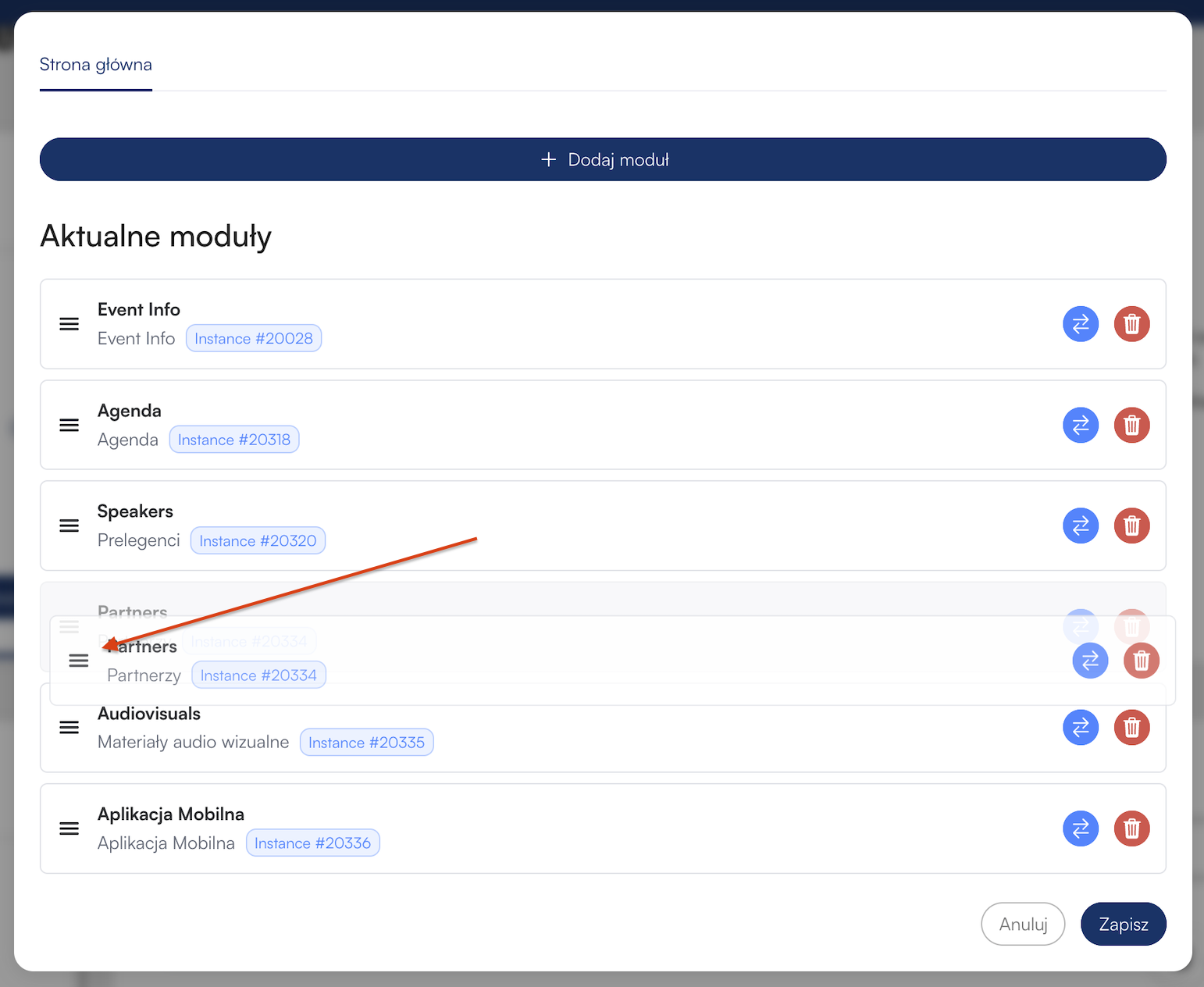
Dodaj zupełnie nowy moduł jak iFrame czy Aplikacja mobilna. Możesz też zduplikować któryś z wybranych przez ciebie w panelu administracyjnym komponentów, obsługiwanych zarówno w apce mobilnej jak i na Landing Page. Dzięki dodawaniu, ustawianiu kolejności i personalizacji wyglądu modułów, stworzysz stronę szytą na miarę potrzeb twojego wydarzenia.
Kliknij przycisk + Dodaj moduł.
Z listy Typ modułu wybierz, który rodzaj treści chcesz dodać (np. Agenda, Prelegenci, Partnerzy).
W polu Komponent wybierz:
jeden z istniejących modułów z panelu administracyjnego,
lub darmowy komponent: iFrame, Pobierz aplikację.
Kliknij Dodaj – nowy moduł pojawi się na liście.
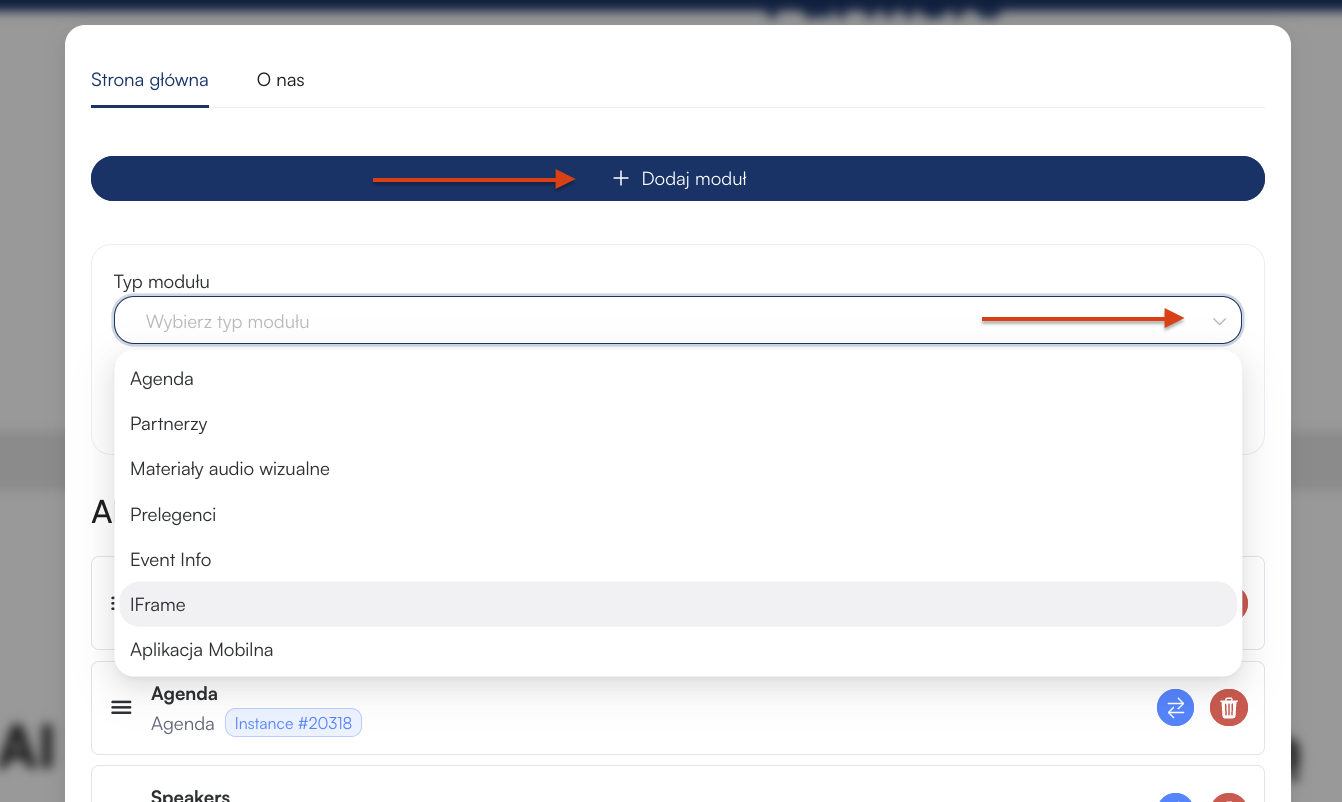
Kliknij niebieską ikonę strzałek przy module.
Wybierz z listy podstronę, do której chcesz przenieść moduł.
Kliknij Zapisz.
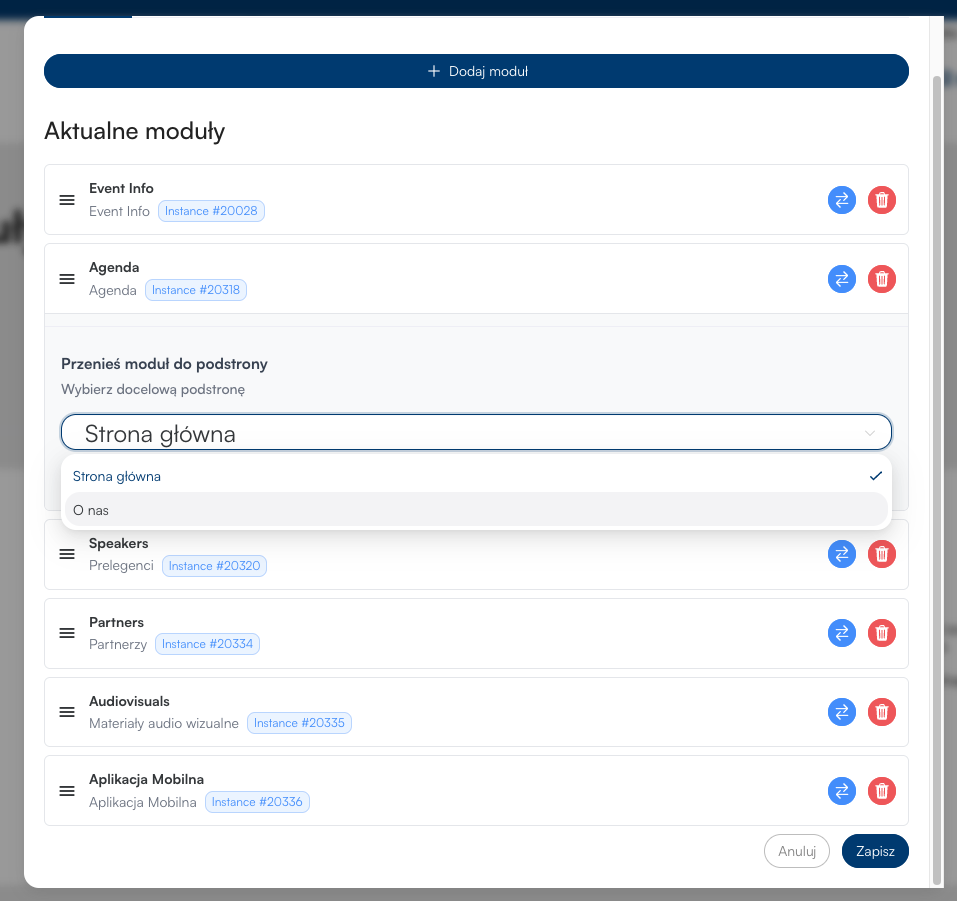
Aby usunąć wybrany moduł ze strony głównej lub podstrony, kliknij czerwony kosz.
Zapisz wprowadzone zmiany,
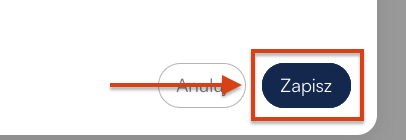
a następnie kliknij symbol dyskietki przed wyjściem z konfiguratora Landing Page. Bez tego zmiany nie zostaną zapisane!
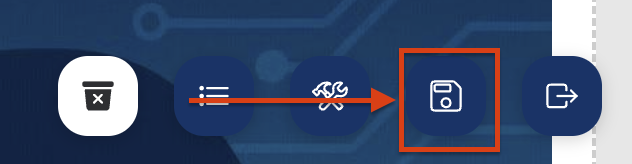
Udanego wydarzenia z Meeting Application!